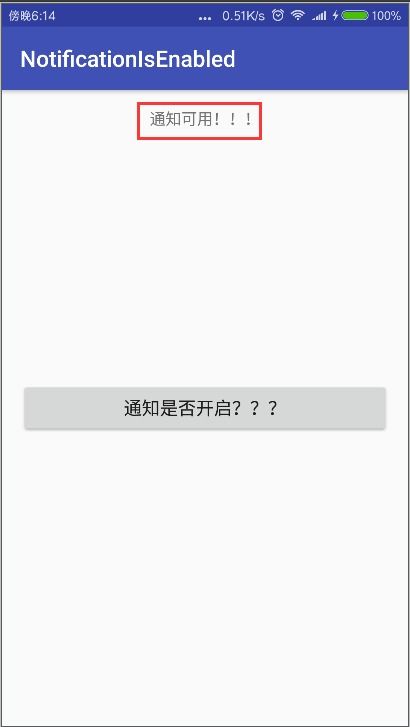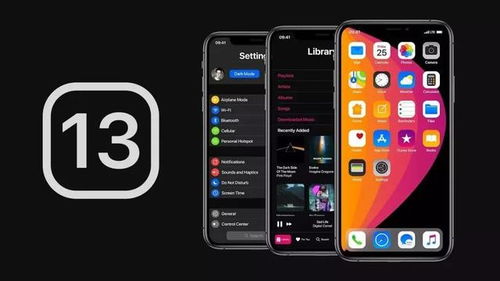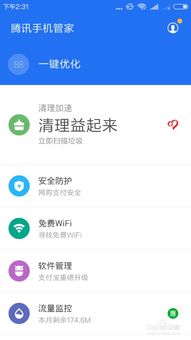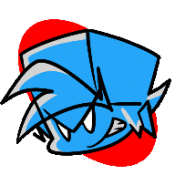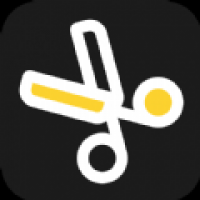安卓系统如何投屏,轻松实现多屏互动
时间:2025-02-28 来源:网络 人气:
你是不是也和我一样,手里拿着一部安卓手机,却总想把它那精彩绝伦的屏幕内容分享到电视上呢?别急,今天就来手把手教你如何把安卓手机投屏到电视上,让你家的电视瞬间变身成为移动影院!
一、无线投屏,轻松连接

1. 同一网络,基础保障
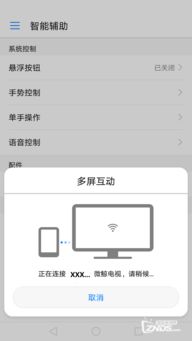
首先,你得确保你的手机和电视连接到了同一个WiFi网络。这可是无线投屏的基础哦!
2. iOS系统,简单快捷
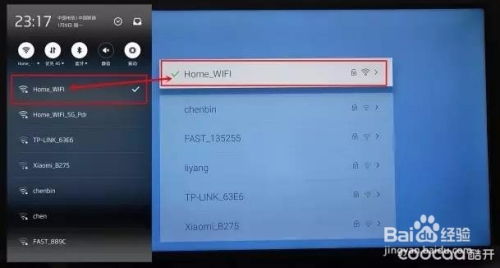
如果你用的是iOS系统,那操作简直不能再简单了。只需打开手机的“控制中心”,轻轻一点“屏幕镜像”,然后选择你的电视,搞定!
3. 安卓系统,软件助力
对于安卓系统,你可能需要下载一款投屏软件,比如乐播投屏。安装后,按照提示操作,将手机和电视置于同一网络,打开软件,扫描电视上的二维码,一切就绪!
二、第三方软件,功能丰富
1. 多多投屏,一键投屏
多多投屏是一款免费投屏软件,不仅支持视频、图片、音乐的一键投屏,还能汇集热门电视台节目,让你享受大屏观看的乐趣。
2. 无界投屏,电脑版更强大
如果你需要将安卓手机投屏到电脑上,无界投屏电脑版是个不错的选择。它不仅支持悬浮窗、多设备控制,还能根据设备分辨率进行缩放展示,体验相当不错。
三、视频自带投屏,省时省力
1. 腾讯视频,一键投屏
很多视频软件都自带了投屏功能,比如腾讯视频。在播放视频时,你只需找到屏幕上的“TV”图标,按照提示操作,就能轻松投屏了。
四、USB有线投屏,画质更清晰
1. AirDroid Cast,USB连接
如果你追求更高质量的投屏效果,可以选择USB有线投屏。AirDroid Cast这款软件就能实现这一功能。只需用USB数据线连接手机和电脑,就能享受高清的投屏画面。
五、注意事项,轻松解决
1. 网络问题,检查连接
如果在投屏过程中遇到网络问题,首先要检查手机和电视是否连接到了同一个WiFi网络。
2. 软件兼容,选择合适
选择投屏软件时,要注意软件的兼容性,确保手机和电视都能正常使用。
3. USB调试,开启功能
如果使用USB有线投屏,需要在手机上开启“USB调试”功能。
4. 驱动程序,安装到位
如果电脑上没有安装相应的驱动程序,需要自行安装。
安卓手机投屏到电视上其实并不复杂,只要掌握了正确的方法,你就能轻松实现这一功能。快来试试吧,让你的电视焕发新的活力!
相关推荐
教程资讯
系统教程排行